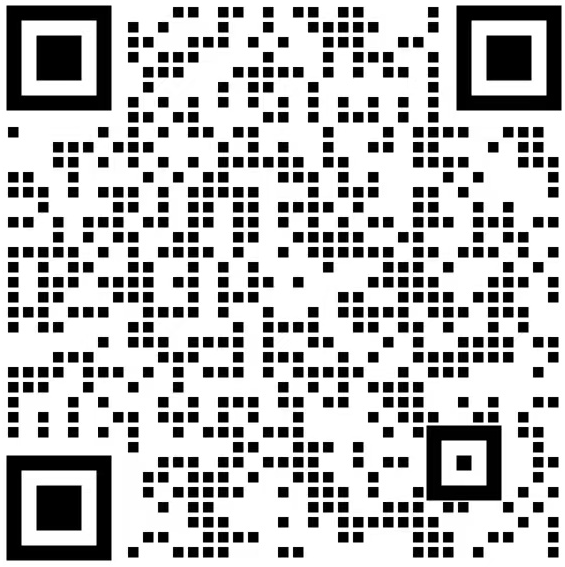怎么设置静态IP
作者:IPIDEA
2020-12-23 16:38:25
局域网领域,某些网络设置中,经常会需要用到静态IP。如何设置静态IP就是我们必须知道的,下面就教大家如何在Win7系统下设置静态IP地址,也就局域网中的电脑IP地址。
1.在桌面上右击“网络”,选择“属性”。
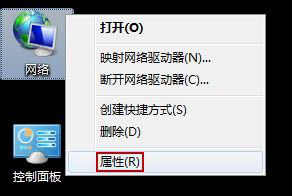
2.在弹出的对话框中,单击“本地连接”。
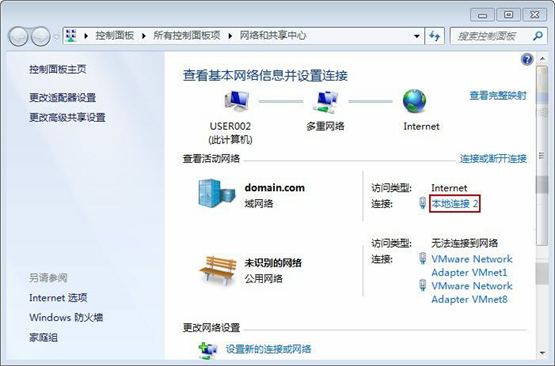
3. 在弹出的“本地连接状态”对话框中,单击“属性”按钮。
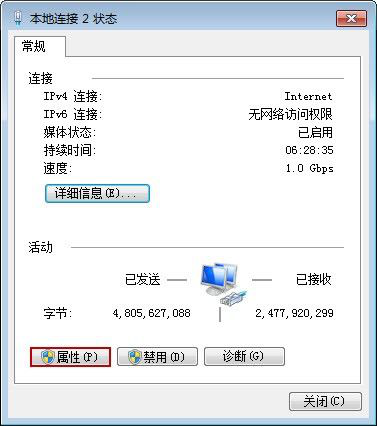
4.在弹出的“网络”对话框中,单击“Internet 协议版本 4 (TCP/IPv4)”,再单击“属性”按钮。
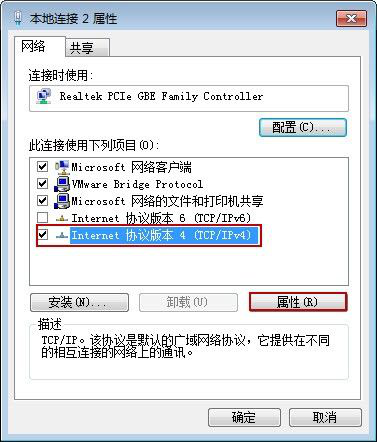
5. 在弹出的“Internet 协议版本4 (TCP/IPv4) 属性”对话框中,选中“使用下面的IP地址”单选按钮,在“IP地址”编辑框中输入服务器的IP地址(如192.168.1.147),自动获取子网掩码,在“默认网关”编辑框中输入默认网关(如192.168.1.1)。
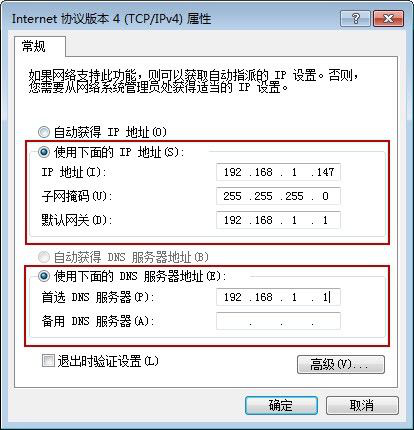
6.选中“使用下面DNS服务器地址”单选按钮,在“首选DNS服务器”编辑框中输入(如192.168.1.1),再单击“确定”按钮即可,如果需要大量的静态IP,IPIDEA每日包含全球9000w动静态IP,足以满足量大的需求。
*ipidea提供的服务必须在境外网络环境下使用